macOS 10.15 Catalina ရောက်ရှိလာပြီးနောက် iTunes သည် လုံးဝပျောက်ကွယ်သွားသည် သို့မဟုတ် ၎င်းကို သီးခြားအက်ပ်သုံးမျိုးဖြင့် ပိုင်းခြားထားသည်။ ၎င်းအပြင်၊ ချိတ်ဆက်ထားသော iPhone၊ iPad သို့မဟုတ် iPod ကို စီမံခန့်ခွဲရန် နည်းလမ်းသည်လည်း စက်ပစ္စည်းကို အရန်သိမ်းခြင်းအပါအဝင် ပြောင်းလဲသွားပါသည်။ ဒီတော့ macOS Catalina မှာ iPhone နဲ့ iPad ကို အရန်ကူးနည်းကို ကြည့်ရအောင်။
အဲဒါဖြစ်နိုင်တယ်။ မင်းကို စိတ်ဝင်စားတယ်။

iPhone နှင့် iPad ကို macOS Catalina တွင် အရန်ကူးနည်း
မှတဆင့် macOS 10.15 Catalina အသုံးပြုထားသော Mac သို့မဟုတ် MacBook သို့ ချိတ်ဆက်ပါ။ လျှပ်စီးကြိုး သင့်ကွန်ပျူတာသို့ အရန်ကူးလိုသော iPhone သို့မဟုတ် iPad။ ပြီးတာနဲ့ သင်ဖွင့်လိုက်ပါ။ Finder ကို ဘယ်ဘက် မီနူးရှိ တစ်ခုခုသို့ ဆင်းပါ။ အောက်တွင်။ ထို့နောက် အမျိုးအစားတစ်ခုကို ရှာဖွေပါ။ နေရာများ၊ သင့်ချိတ်ဆက်ထားသည့်ကိရိယာအောက်တွင် တည်ရှိနေမည်ဖြစ်ပြီး၊ လုံလောက်ပါသည်။ နှိပ်ရန်။ အရန်ကူးခြင်းကို စတင်ရန် ခလုတ်ကို နှိပ်ပါ။ Back up အရန်ကူးယူခြင်း၏ တိုးတက်မှုကို သင်ကိုယ်တိုင် လိုက်နာနိုင်ပါသည်။ ဘယ်ဘက် မီနူး စက်အမည်၏ဘေးတွင်။
ဟုတ်ပါတယ်, သင်သည် iTunes တွင်သင်လုပ်သကဲ့သို့ Finder တွင်အခြားလုပ်ဆောင်ချက်များကိုလုပ်ဆောင်နိုင်သည်။ ဤနေရာတွင် သင်သည် တေးဂီတ၊ ရုပ်ရှင်များ၊ တီဗီရှိုးများနှင့် အခြားအရာများကို သင့်စက်ပစ္စည်းသို့ ဒေါင်းလုဒ်လုပ်နိုင်ပါသည်။ သင့် Mac တွင် သိမ်းဆည်းထားသည့် အရန်များအားလုံးကို ကြည့်ရှုရန် ပင်မစခရင်မှ အောက်သို့ ပွတ်ဆွဲပါ။ အောက်တွင် ပေါ်တွင်ကလစ်နှိပ်ပါ။ အရန်သိမ်းခြင်း စီမံခန့်ခွဲမှု… ထို့နောက် သိမ်းဆည်းထားသော မိတ္တူများစာရင်းကို ပြသပါမည်။ သီးခြား backup တစ်ခုအား ညာဖက်ကလစ်နှိပ်နိုင်ပါသည်။ ဖယ်ရှားရန်၊ ဖြစ်နိုင်တယ်။ Finder တွင်ကြည့်ရှုပါ။ ပြီးလျှင် ၎င်းသည် disk space မည်မျှယူနေသည်ကို စစ်ဆေးပါ။
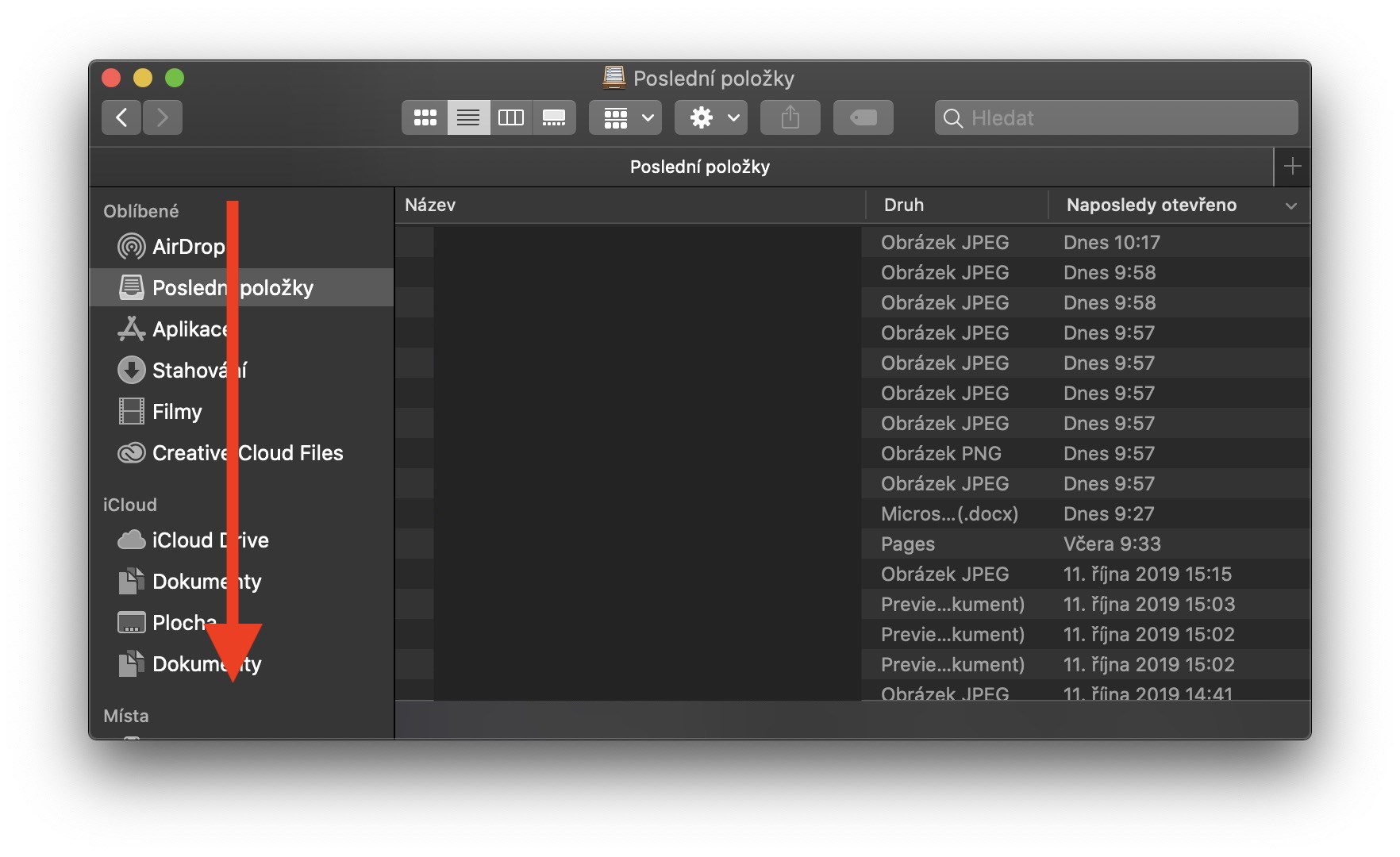
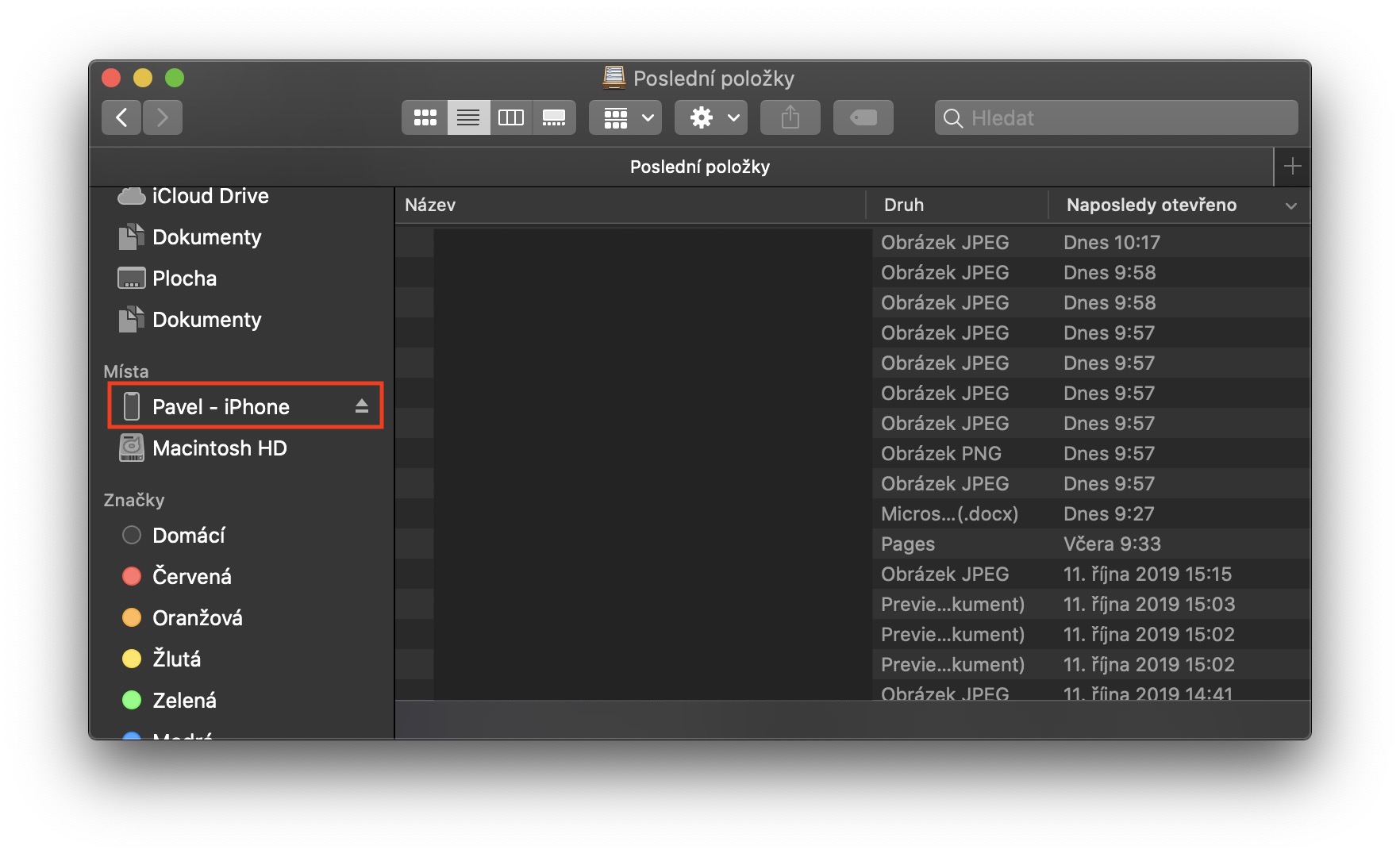
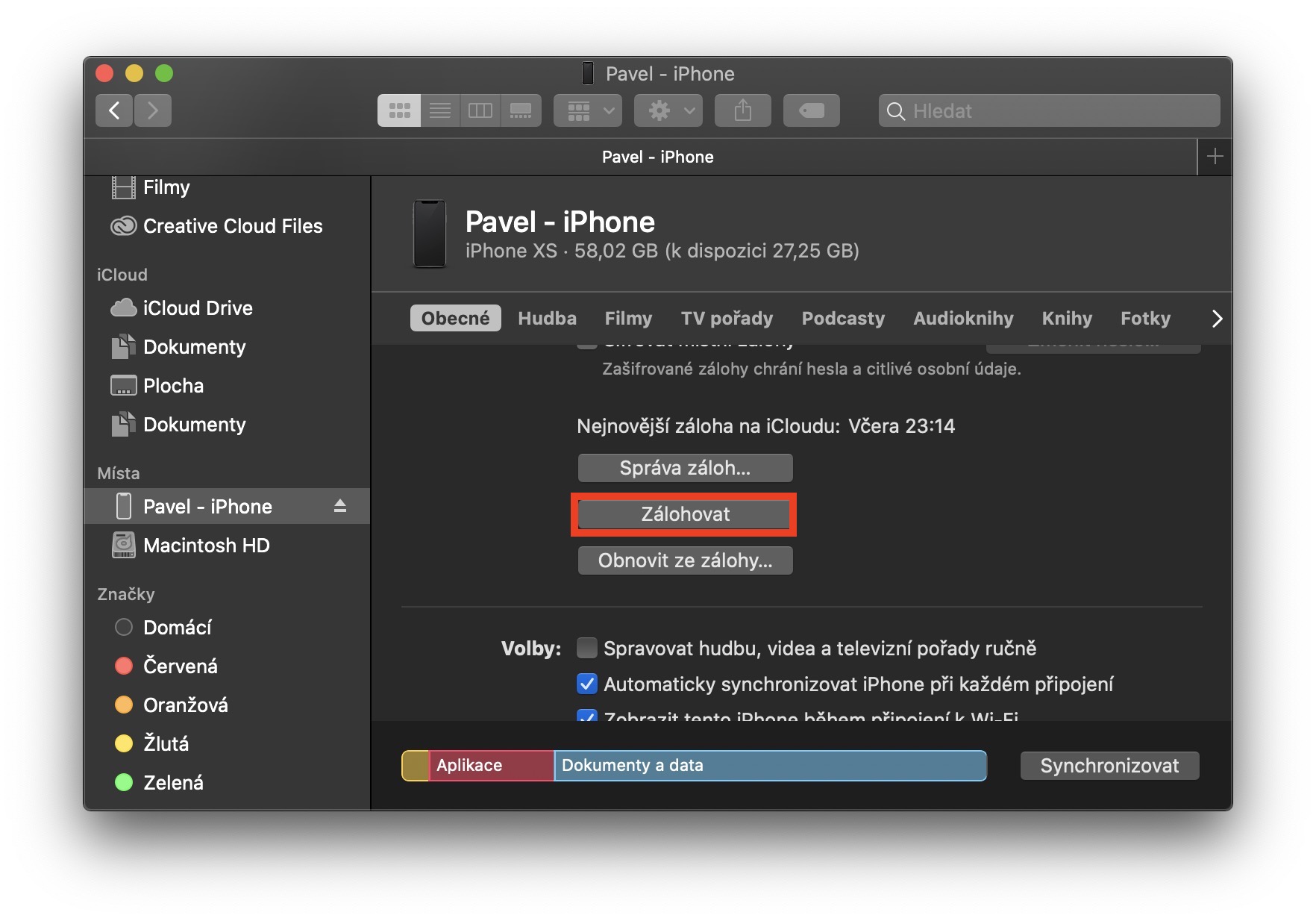
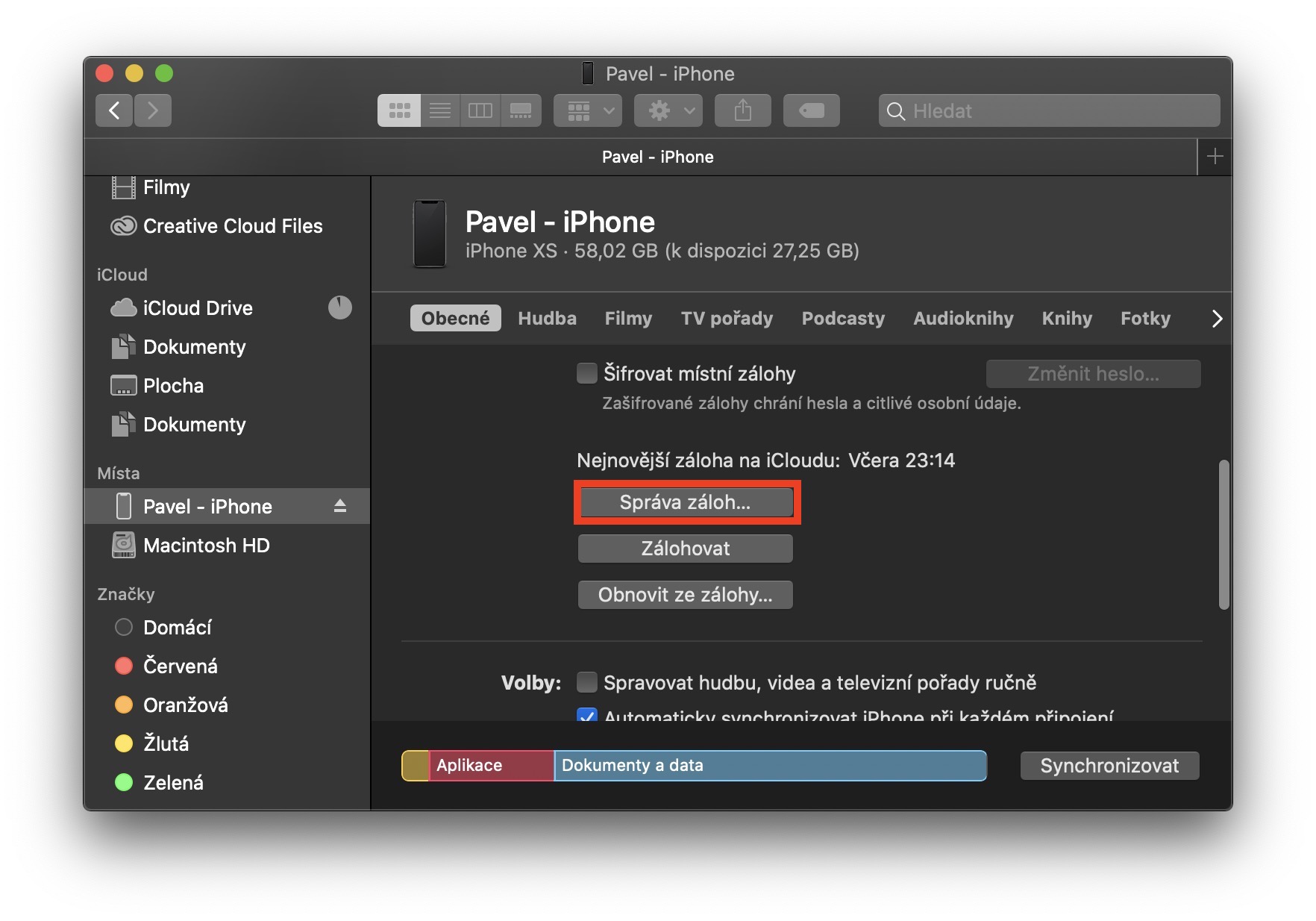
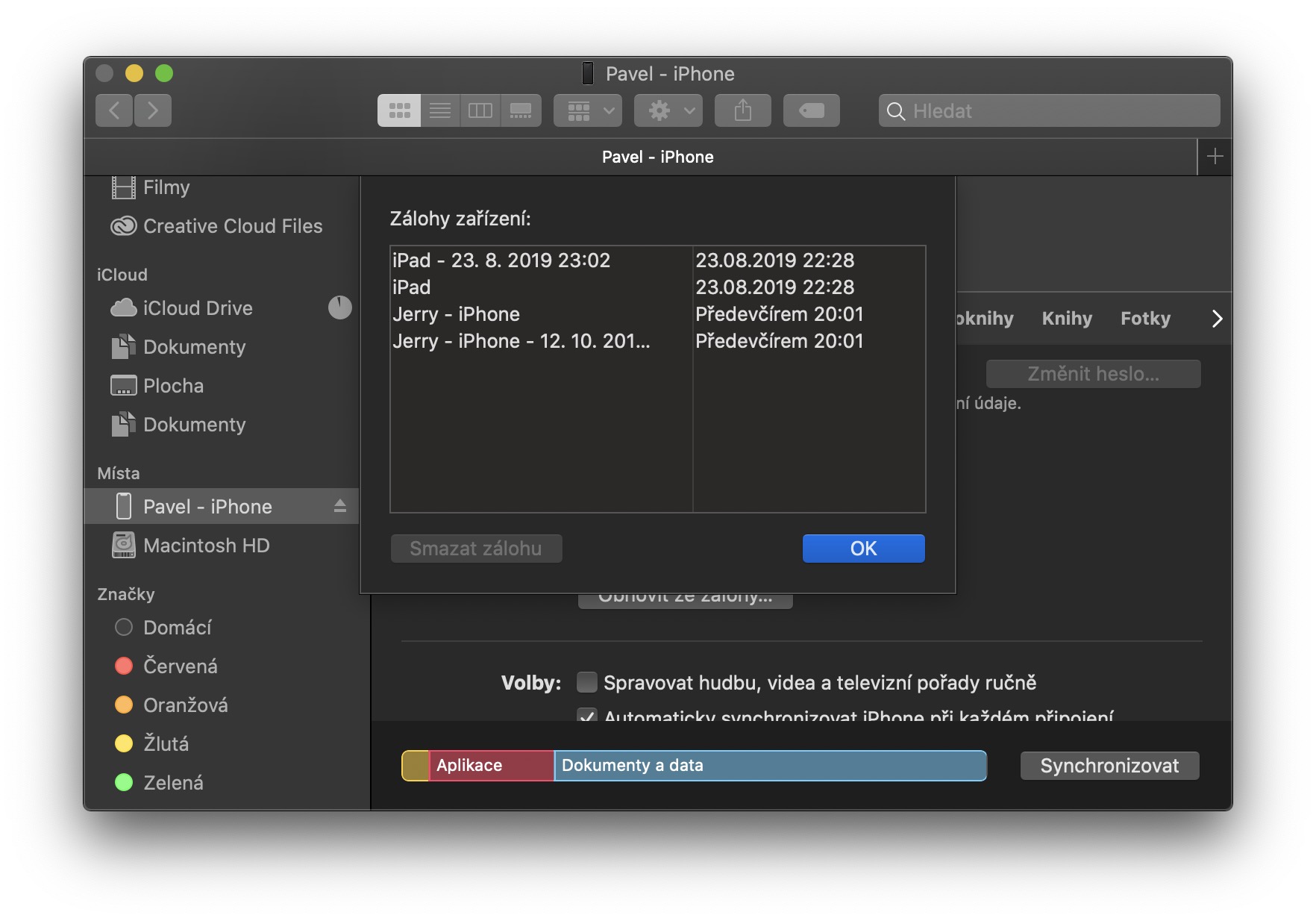
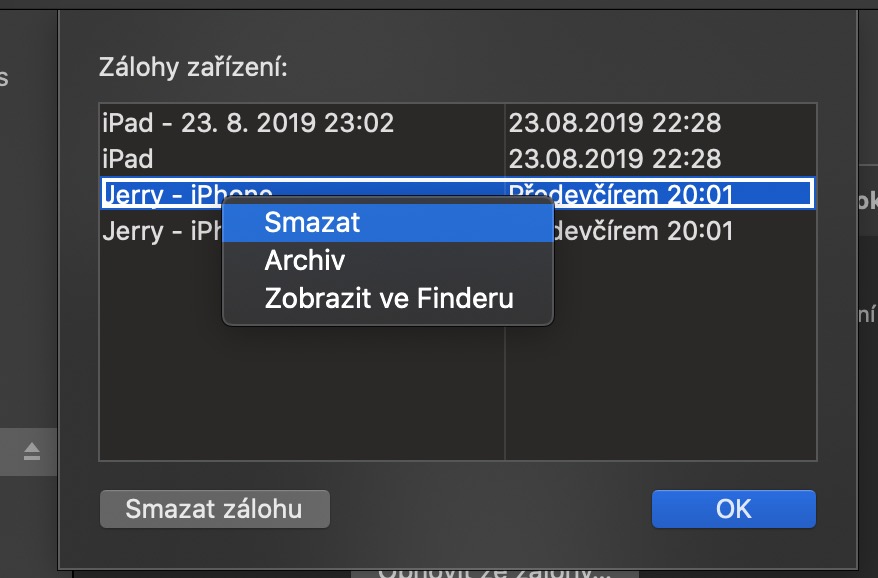
ကေဘယ်လ်ကို ချိတ်ဆက်ပြီးနောက်၊ iP သည် အလှည့်ကျပေါ်လာပြီး Finder ဝင်းဒိုးတွင် ပျောက်သွားသည်။
DD၊ ကျွန်ုပ်၏ iPhone ကို Finder တွင် မတွေ့ပါ။ တစ်နေရာရာမှာ တစ်ခုခုဖွင့်ထားဖို့ လိုသလား။
နောက်ဆုံးတော့ ချိတ်ဆက်ပြီး 5 နာရီကြာ စိစစ်ပြီးပါပြီ။
နေရာလွတ်မကုန်စေရန် ပင်မ HDD မှ Catalina ရှိ အခြားဖိုင်သို့ iPhone အရန်ကူးယူခြင်းအတွက် ဖိုဒါကို ကျွန်ုပ်စိတ်ဝင်စားပါသည်။ ကျေးဇူးပြုပြီး တစ်ယောက်ယောက် ပေးနိုင်မလား
ကျွန်တော်လည်း အဲဒါကို စိတ်ဝင်စားချင်ပေမယ့် ဒီမှာ မတွေ့ဖြစ်ပုံရတယ်။ :D